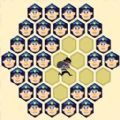如何给硬盘设置密码保护 3种简单方法保障数据安全
时间:2025-09-05
来源:互联网
标签:
欢迎来到数据安全实战指南,在这里您将掌握硬盘加密的核心技巧。无论是工作文件还是私人照片,只需10分钟就能让敏感数据彻底“隐身”。下面这三种接地气的方案,总有一款能解决你的燃眉之急。

为什么你的硬盘急需一把“锁”?
上周朋友的笔记本电脑在地铁遗失,里面3年的客户资料直接“裸奔”。其实只要给硬盘加个密码保护,就算设备丢失,数据也能像保险箱里的钻石一样安全。现在开始,别再让硬盘像敞开的日记本任人翻阅。
方法一:用系统自带工具筑起第一道防线
Windows的BitLocker就像藏在系统里的保镖,右键点击硬盘分区选择“启用BitLocker”,跟着向导设置8位数以上混合密码。建议把恢复密钥打印出来塞进钱包——别笑,去年有用户忘记密码靠这张纸救了命。Mac用户更简单,磁盘工具里的“加密”选项,用Apple ID就能解锁。
方法二:第三方加密软件的花式玩法
Veracrypt这类工具能创建隐形加密盘,外表看是普通视频文件,输入密码才变身为工作区。有个设计师客户用这招防住了爱翻文件的熊孩子,还特意设置假密码指向无关文件夹,堪称数据安全界的“障眼法”。
方法三:硬件级加密的终极防护
某些移动硬盘自带指纹识别模块,手指一按秒解锁。虽然价格贵两成,但想想上次同事U盘被保洁阿姨捡到导致的商业泄密,这笔投资绝对划算。注意选购支持AES-256加密标准的产品,这种军用级防护连FBI破解都要数年时间。
这些坑千万别踩
见过有人用生日当密码结果被黑客3秒破解,也遇到过把密钥存在加密盘里的糊涂蛋。记住:密码要包含大小写字母+数字+符号,密钥必须存放在其他设备。有个取巧的办法——把密码分成两段,前半段写在本子上,后半段记在手机备忘录。
当紧急情况发生怎么办?
突然要远程访问加密硬盘时,TeamViewer的加密通道比直接发送密码安全10倍。去年某次出差途中,我就是靠这招及时调取了合同文件。平时可以在未加密区域放个解密说明文档,但记得用暗语提示真正密码的位置。
免责声明:以上内容仅为信息分享与交流,希望对您有所帮助
-
 电脑中远程访问功能怎么删除?删除远程访问功能详细步骤(电脑中远程访问怎么弄) 时间:2025-11-04
电脑中远程访问功能怎么删除?删除远程访问功能详细步骤(电脑中远程访问怎么弄) 时间:2025-11-04 -
 win7本地ip地址怎么设置?win7设置本地ip地址操作步骤(win7本机ip地址在哪里) 时间:2025-11-04
win7本地ip地址怎么设置?win7设置本地ip地址操作步骤(win7本机ip地址在哪里) 时间:2025-11-04 -
 电脑中任务管理器被禁用怎么处理?任务管理器被禁用的详细解决方案(电脑中任务管理器显示内存如何释放) 时间:2025-11-04
电脑中任务管理器被禁用怎么处理?任务管理器被禁用的详细解决方案(电脑中任务管理器显示内存如何释放) 时间:2025-11-04 -
 2023年中央空调十大品牌选购指南 家用商用高性价比推荐排行 时间:2025-09-28
2023年中央空调十大品牌选购指南 家用商用高性价比推荐排行 时间:2025-09-28 -
 免费装扮QQ空间详细教程 手把手教你打造个性化空间不花钱 时间:2025-09-28
免费装扮QQ空间详细教程 手把手教你打造个性化空间不花钱 时间:2025-09-28 -
 中国数字资产交易平台官网 - 安全可靠的数字货币交易与投资首选平台 时间:2025-09-28
中国数字资产交易平台官网 - 安全可靠的数字货币交易与投资首选平台 时间:2025-09-28
今日更新
-
 明日方舟:终末地干员作战风格-基础战斗知识必读手册
明日方舟:终末地干员作战风格-基础战斗知识必读手册
阅读:18
-
 永劫无间手游S9赛季开始时间-永劫S9上线时间
永劫无间手游S9赛季开始时间-永劫S9上线时间
阅读:18
-
 使命召唤手游少女前线联动活动再返场-海量福利上线
使命召唤手游少女前线联动活动再返场-海量福利上线
阅读:18
-
 战双帕弥什星火服是什么服-战双帕弥星火服信标服区别
战双帕弥什星火服是什么服-战双帕弥星火服信标服区别
阅读:18
-
 暗区突围进阶战场体验限时开启-硬核模式现已上线
暗区突围进阶战场体验限时开启-硬核模式现已上线
阅读:18
-
 恋与制作人x金鸡影展联动专场排片-角色推荐片单
恋与制作人x金鸡影展联动专场排片-角色推荐片单
阅读:18
-
 三国望神州超主将乐进活动公布-完成活动任务即可获得
三国望神州超主将乐进活动公布-完成活动任务即可获得
阅读:18
-
 ZRO币行情深度分析 币安与欧易交易所数据对比
ZRO币行情深度分析 币安与欧易交易所数据对比
阅读:18
-
 重返未来:1999新3.2上版本-配队强度排行
重返未来:1999新3.2上版本-配队强度排行
阅读:18
-
 胜利女神希望就关于限购礼包可重复购买问题发布说明
胜利女神希望就关于限购礼包可重复购买问题发布说明
阅读:18